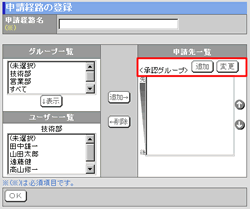新規申請作成の申請先設定、申請経路設定に承認グループを作る機能を追加しました。
承認グループには「全員が承認」「過半数が承認(51%以上)」「半数以上が承認(50%以上)」「1人以上が承認」といった”承認ルール”を設定する事ができます。
|
●新規申請書作成の申請先設定
新規申請書作成画面の「申請先」を設定する申請先設定画面で承認グループを利用した申請先を作成する事ができます。
手順1. を押します を押します
申請先一覧の を押します。 を押します。
|
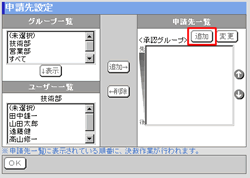
|
手順2.承認グループ情報を入力します
承認グループの情報を入力します。
グループ名、承認のルール、否認時の戻し先を入力したら、承認グループのユーザーを選択して下さい。
| 項目 |
説明 |
| グループ名 |
承認グループの名称を入力してください。 |
| 承認のルール |
グループとしての承認のルールを選択して下さい。
指定したルールどおり承認を行った後は、次の決裁者へ移ります。 |
| 否認時の戻し先 |
否認を行った際の戻し先を選択します。
「ひとつ前の決裁者」「申請者」のどちらかを選択して下さい。 |
| ボタン |
説明 |
 |
グループ一覧からグループを選択し、「表示」ボタンを押すことでユーザー一覧にグループに所属するユーザーが表示されます。
(すべて)を選択して「表示」ボタンを押すと、全ユーザーがユーザー一覧に表示されます。 |
 |
グループ又は、ユーザーを一覧から選択し、「追加」ボタンを押すことで承認者一覧にグループに所属するユーザー、選択したユーザーが登録されます。 |
 |
承認者一覧のユーザーを選択し、「削除」ボタンを押すことで承認者一覧から削除します。 |
|
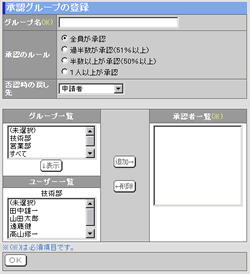
|
手順3. を押してください を押してください
 を押すと承認グループは申請一覧に追加されます。 を押すと承認グループは申請一覧に追加されます。
|
|
●申請経路設定の承認グループ
申請経路設定でも承認グループを使った申請経路を作成する事ができます。 |
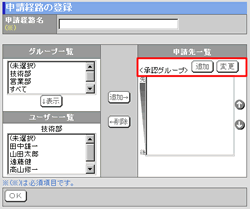
|

 を押します
を押します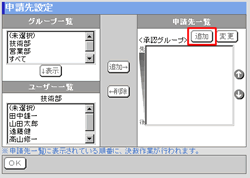



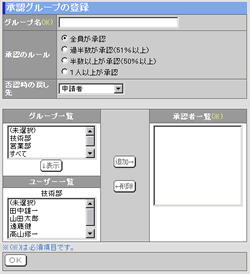
 を押してください
を押してください